如何用Photoshop PS来改变图片的颜色
PS是一款非常常用的图片处理软件,今天给大家介绍一下如何用Photoshop PS来改变图片的颜色的具体操作步骤。
1. 如图,我们先用PS打开需要换颜色的图片,然后双击图层里的【背景】,名称默认为图层0,【确定】。
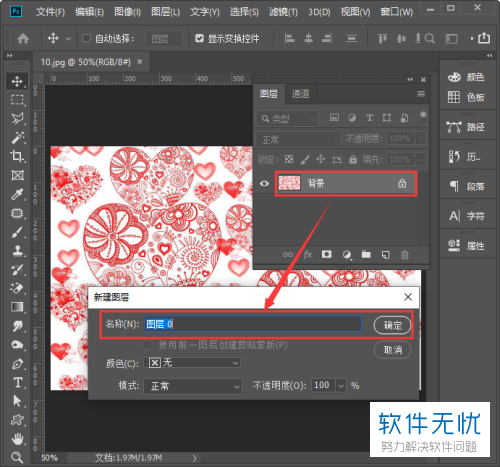
2. 接着在图层下面,再【新建】一个图层,并移到最下面。

3. 接下来,依次选择【前景色】---【拾色器】---【#e507ff】,最后【确定】。
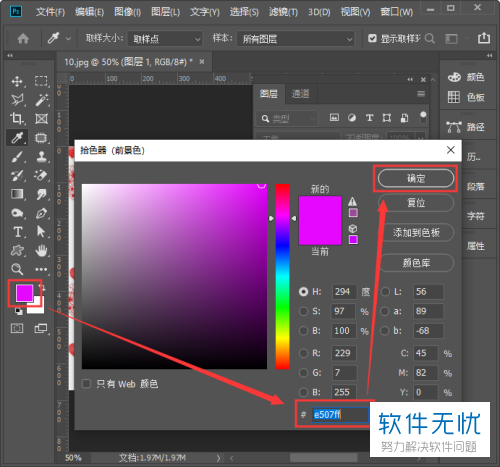
4. 然后按键盘上的【ALT DELETE】组合键,为我们刚才新建的图层填充上颜色。
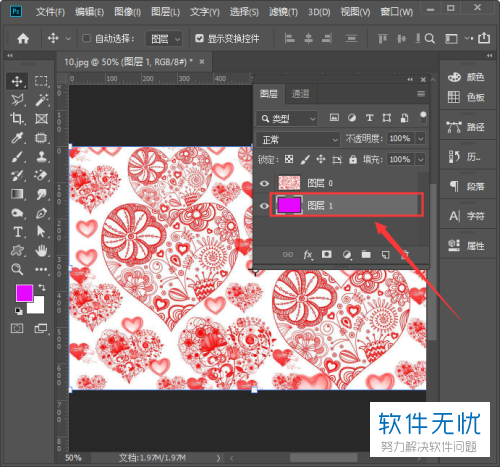
5. 接着将爱心图案的图层选中,在右侧的图层模式下点击【线性减淡(添加)】。
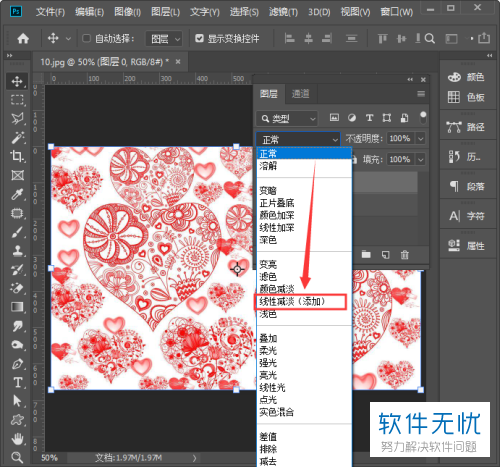
6. 最后改变了颜色的图片效果如图。
 以上就是如何用Photoshop PS来改变图片的颜色的具体操作步骤。
以上就是如何用Photoshop PS来改变图片的颜色的具体操作步骤。
分享:
相关推荐
- 【其他】 WPS表格Unicode文本 04-30
- 【其他】 WPS表格unique 04-30
- 【其他】 WPS表格utf-8 04-30
- 【其他】 WPS表格u盘删除怎么恢复 04-30
- 【其他】 WPS表格运行慢,卡怎么办解决 04-30
- 【其他】 WPS表格与Excel的区别 04-30
- 【其他】 哔哩哔哩漫画怎么完成今日推荐任务 04-30
- 【其他】 WPS表格隐藏的列怎么显示出来 04-30
- 【其他】 WPS表格图片怎么置于文字下方 04-30
- 【其他】 WPS表格图片怎么跟随表格 04-30
本周热门
-
iphone序列号查询官方入口在哪里 2024/04/11
-
oppo云服务平台登录入口 2020/05/18
-
输入手机号一键查询快递入口网址大全 2024/04/11
-
苹果官网序列号查询入口 2023/03/04
-
光信号灯不亮是怎么回事 2024/04/15
-
fishbowl鱼缸测试网址 2024/04/15
-
steam账号怎么注册 2023/02/27
-
mbti官网免费版2024入口 2024/04/11
本月热门
-
iphone序列号查询官方入口在哪里 2024/04/11
-
输入手机号一键查询快递入口网址大全 2024/04/11
-
oppo云服务平台登录入口 2020/05/18
-
outlook邮箱怎么改密码 2024/01/02
-
苹果官网序列号查询入口 2023/03/04
-
mbti官网免费版2024入口 2024/04/11
-
光信号灯不亮是怎么回事 2024/04/15
-
fishbowl鱼缸测试网址 2024/04/15
-
网线水晶头颜色顺序图片 2020/08/11
-
计算器上各个键的名称及功能介绍大全 2023/02/21












